日常使用电脑的时候当我们在需要删除一些文件的时候,而默认的情况下文件的内容会直接放置回收站里,这样的话可以更加方便我们来对删除的的文件进行恢复,但是也会有一些朋友将回收站进行情况后发现误删除了一些文件,那么这种情况下是否可以对情况的回收站来进行恢复呢?答案是必然的,今天小编以WIN10系统为例给大家介绍一下恢复清空回收站文件的方法
1、打开电脑的运行,然后输入regedit点击确定
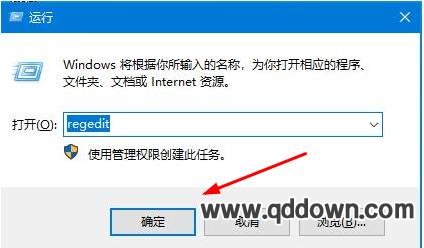
2、在打开的注册表编辑器当中依次展开HKEY_LOCAL_MACHINE/SOFTWARE/Microsoft/Windows/CurrentVersion/Explorer/DeskTop/NameSpace
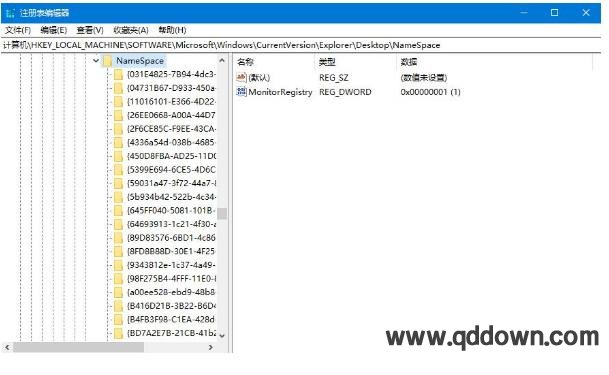
3、打开后直接在该目录下新建一个项{645FFO40-5081-101B-9F08-00AA002F954E}
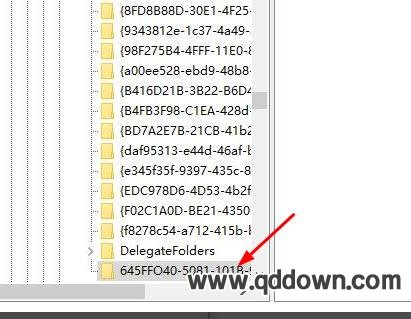
4、然后直接双击右侧的按钮,弹出的菜单中输入回收站
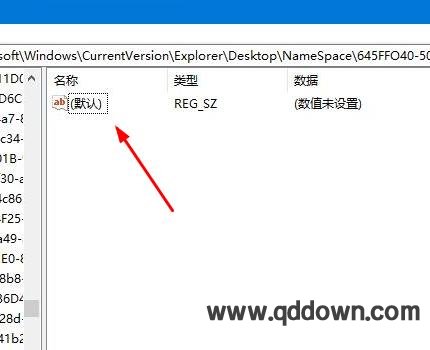
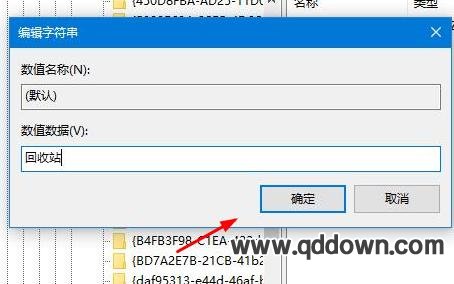
5、最后直接重启电脑,打开回收站会发现原本清空的文件已经成功恢复。
